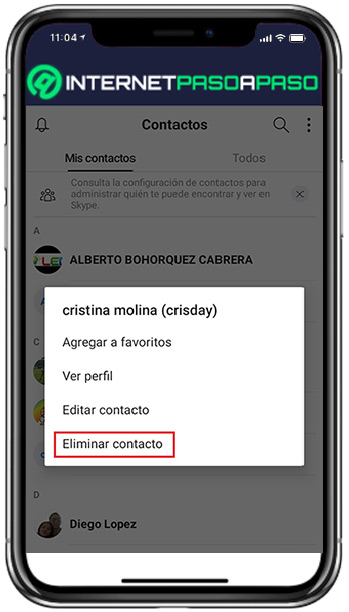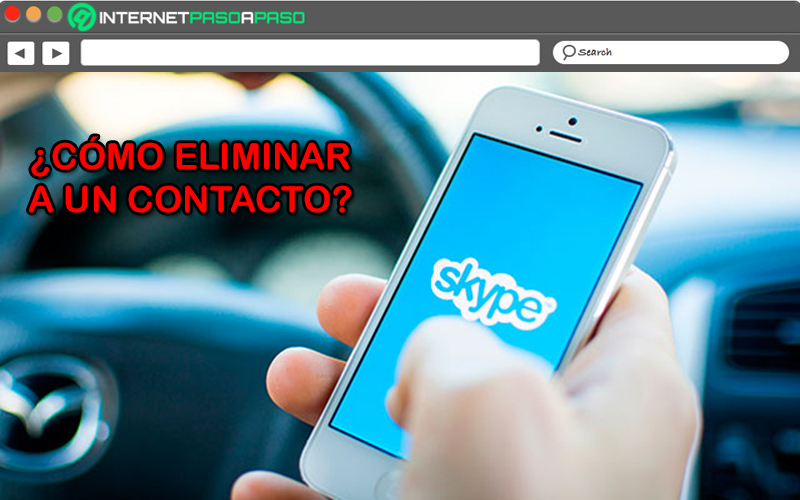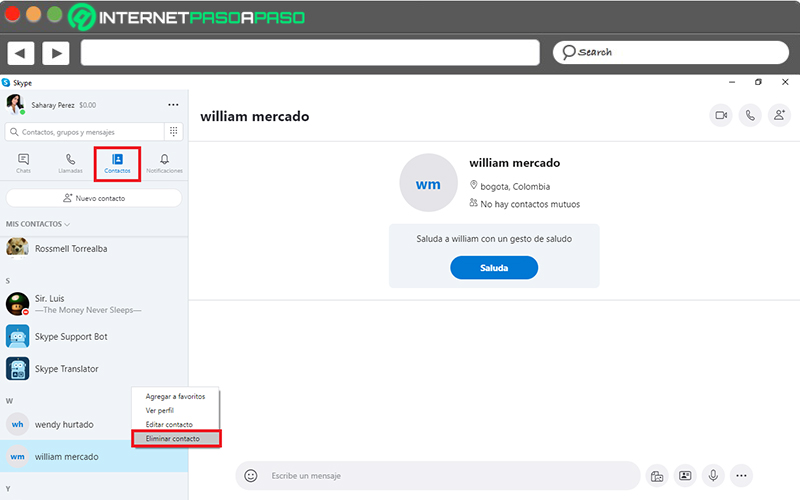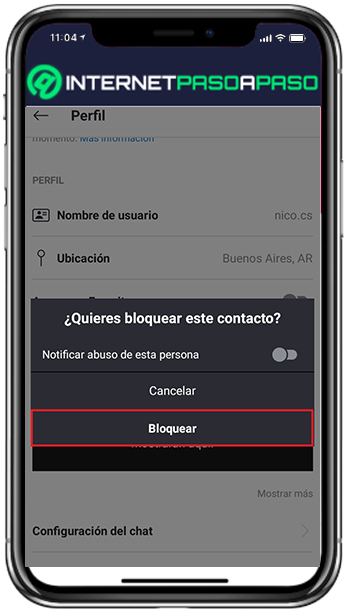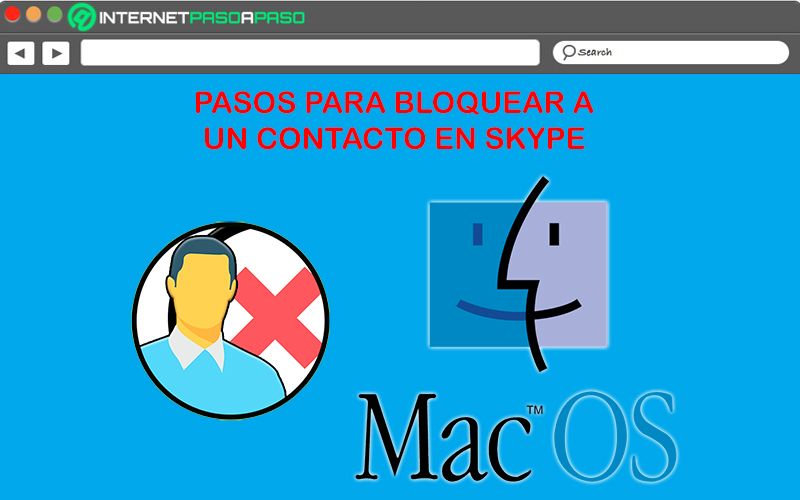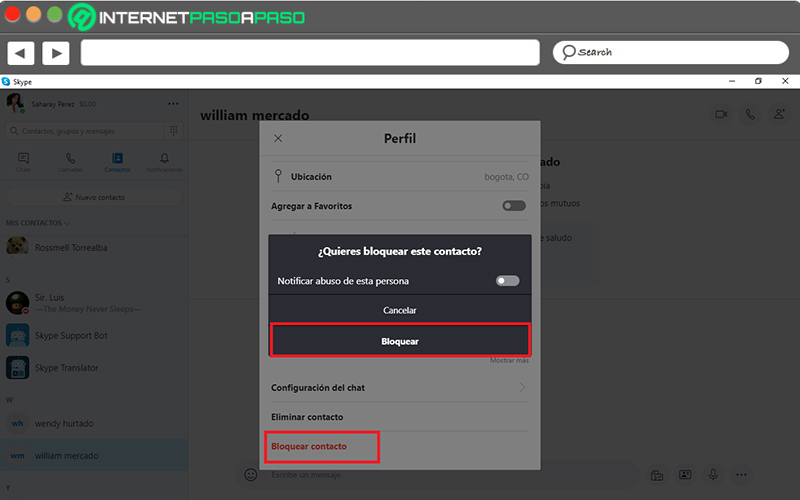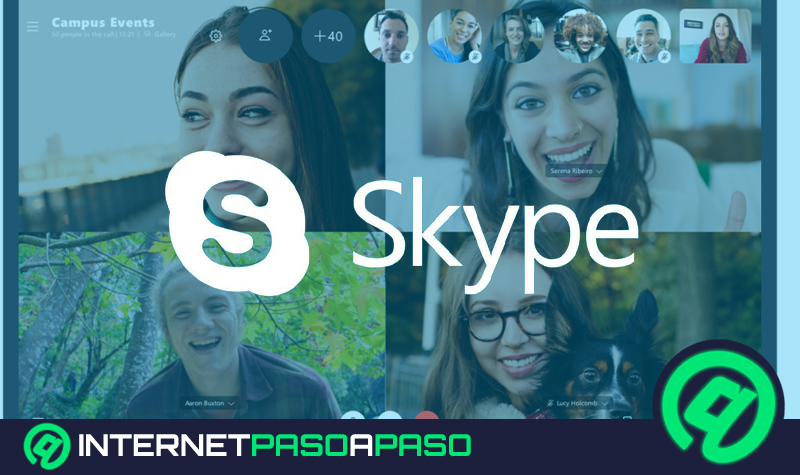Hoy en día, a nivel mundial, millones de personas y empresas usan Skype para hacer llamadas y videollamadas gratis individuales y grupales. Al igual que, para enviar mensajes instantáneos y compartir archivos con otras personas fácilmente.
Como consecuencia, esta plataforma se ha convertido en una de las principales soluciones de mensajería instantánea. Valorando que, además de todo lo anterior, también se distingue por ser un servicio que provee una notable seguridad y privacidad para cada uno de sus usuarios.
Es por ello que, de un modo sencillo, permite eliminar contactos para que así cada persona logre optimizar su experiencia, según sus preferencias. Por ende, como es una opción de gran ayuda, resulta importante saber cómo borrar a otros usuarios de Skype con cualquier dispositivo y por eso, aquí te lo explicaremos.
Aprende paso a paso cómo eliminar un contacto de tu lista en Skype desde cualquier dispositivo
Si bien es cierto, a la hora de borrar un usuario de tu agenda de contactos en Skype, son muchos los motivos que conllevan a esto. Ya sea porque no te parece una persona real, porque has notado que se comporta como un espía, porque se torna molesto, porque te envía cosas que prefieres no ver, porque eliges evitar la comunicación con él y por muchas otras razones.
Por consiguiente, en cualquiera de estas situaciones, es de gran ayuda contar con la posibilidad de eliminarlos, fácil y rápidamente. Lo cual, sin duda, te permitirá mejorar tu experiencia de usuario, obtener mucha más comodidad e inclusive, aumentar los niveles de privacidad que manejas en este servicio.
Es por eso que, queremos enseñarte cuales son todos y cada uno de los pasos a seguir para suprimir a un contacto de tu lista de Skype, ya sea por medio de Android o con un iPhone, al igual que desde tu ordenador MacOS y/o Windows:
En Android
Para nadie es un secreto que, son muchos los usuarios de esta aplicación que optan por gestionar su cuenta a través de un smartphone o tablet que opere bajo Android.
Por lo cual, empezamos por darte a conocer el procedimiento a llevar a cabo para eliminar a un contacto desde allí:
- Primero que todo, ingresa a la app móvil de Skype que es compatible con Android y por medio de ella, entra a tu cuenta.
- Después, en la pantalla principal, toca la pestaña “Contactos” en la esquina inferior derecha.
- A continuación, en el listado de tus contactos, procede a buscar el usuario que deseas eliminar.
- Una vez lo encuentres a lo largo de la lista, tienes que hacer una pulsación larga sobre él a fin de que aparezca un menú emergente en pantalla.
- Seguidamente, en ese menú, es momento de seleccionar la opción “Eliminar contacto”.
- Por último, solo resta confirmar la acción pulsado sobre “Eliminar contacto” de nuevo.
En iOS
Si eres usuario de un iPhone o iPad y quieres realizar este procedimiento desde allí, seguramente te preguntarás qué debes hacer en este caso. Por suerte, también es muy fácil de realizar y tiene similitud con lo que hay que concretar por medio de un dispositivo Android.
Sin más preámbulos, procedemos a detallarte lo que tienes que efectuar:
- Haciendo uso de la aplicación móvil de Skype compatible con iOS, abre tu cuenta del servicio de mensajería instantánea como siempre lo haces.
- Posteriormente, en la ventana principal, dirígete a la parte inferior y selecciona la pestaña que dice “Contactos”.
- Ahora, a lo largo del listado de tu agenda de contactos de Skype, comienza a buscar el usuario que deseas suprimir.
- Cuando lo encuentres, oprime su nombre durante varios segundos consecutivos y una vez aparezca el menú emergente, elige la opción de “Eliminar contacto”.
- Para finalizar, únicamente tienes que pulsar en “Eliminar contacto” y de ese modo, reafirmarás la acción.
En MacOS
También, son muchas las personas que optan por hacer uso de su cuenta de Skype a través de su ordenador, especialmente, por mayor comodidad.
En consecuencia, si utilizas un equipo con MacOS y quieres eliminar a uno de tus contactos de Skype a partir de él, no dudes en seguir el siguiente paso a paso de forma correcta:
- Inicialmente, abre la app de Skype para escritorio mediante tu MacOS y desde allí, ingresa a tu cuenta.
- En segundo lugar, directamente desde la barra lateral izquierda, busca y elige la pestaña que dice “Contactos”.
- Después de eso, en el listado de estos usuarios, procede a buscar al contacto que quieres borrar de tu cuenta de Skype en este momento.
- Seguidamente, cuando lo encuentres, selecciónalo y haz clic derecho sobre él.
- A continuación, en el menú emergente, tienes que pulsar sobre “Eliminar contacto”.
- Hecho todo lo anterior, debes concluir presionando en “Eliminar contacto” para así confirmar que quieres hacerlo.
Sumado a esto, si deseas eliminar varios contactos simultáneamente, también puedes hacerlo con tu ordenador MacOS. En este caso, ingresa a la ficha Contactos y mantén oprimida la tecla “Cmd” para proceder a elegir a todos los usuarios que quieres borrar. Una vez los hayas elegido, haz clic derecho en cualquiera de los contactos seleccionados y pulsa sobre “Eliminar contactos” para así reafirmar la acción.
En Windows
En caso de que hagas uso de una máquina con W10 y a través de ella, manejes tu cuenta de Skype; también es esencial que conozcas cómo puedes suprimir a un usuario allí fácil y rápidamente.
Por lo tanto, a continuación, te explicamos lo que tienes que hacer para lograrlo:
- Con la versión de escritorio de Skype instalada en tu PC, empieza por acceder a tu cuenta con los datos correspondientes.
- A continuación, dirígete a la barra lateral izquierda y allí, haz clic en la pestaña de “Contactos”.
- Después, a partir del listado que se despliega allí, es momento de buscar el contacto que quieres eliminar de tu cuenta de Skype.
- Seguidamente, al encontrar a dicho usuario, haz clic derecho sobre él y oprime sobre la opción “Eliminar contacto”.
- Para finalizar, solo resta hacer clic en “Eliminar contacto” nuevamente, para así confirmar que deseas efectuarlo.
Como en el caso anterior, por medio de tu PC con Windows 10, también tienes la oportunidad de suprimir varios contactos de Skype al mismo tiempo. Para ello, entra a la ficha Contactos (como ya te enseñamos) y mantén presionar la tecla “Ctrl” para seleccionar a todos los usuarios que quieres eliminar. Después de elegirlos, haz clic derecho sobre alguno de ellos y termina esto presionando en “Eliminar contactos” las dos veces necesarias.
Te enseñamos cómo bloquear un contacto de Skype para evitar que te siga molestando en cualquiera de tus equipos
Si no te basta con eliminar a tu contacto para que deje de molestarte a través de Skype, lo mejor será que procedas a bloquearlo de tu cuenta en dicha plataforma. Puesto que, únicamente de esta forma, podrás impedir que te envíe mensajes o logre comunicarte contigo (ya sea mediante llamada o videollamadas). En tal sentido, si deseas realizar esto, es apropiado que sepas cuales son todos y cada uno de los pasos a seguir para bloquear a uno de tus contactos de Skype, desde cualquier equipo.
Lo cual, te lo explicaremos en esta sección del post, detalladamente:
En Android
Si quieres evitar que un usuario agregado en tu agenda de Skype pueda comunicarse contigo, es esencial que conozcas cómo bloquearlo en la app móvil a través de tu smartphone o tablet.
Por esa razón, aquí te explicamos lo que debes hacer para ello en Android:
- Desde la aplicación móvil de Skype compatible con este sistema operativo, tienes que comenzar por ingresar a tu cuenta.
- A continuación, a partir de la pestaña Contactos o desde la página de Chats, procede a buscar el usuario en cuestión.
- Posteriormente, cuando logres localizarlo, debes mantener presionar sobre su nombre y de tal manera, aparecerá un menú emergente.
- Después, por medio de dicho menú, elige la opción “Ver perfil”.
- Seguido de esto, en la ficha del perfil, desplázate hasta la parte inferior y pulsa sobre la opción “Bloquear contacto” que se muestra en color rojo.
- Finalmente, decide si quieres notificar un abuso por parte de dicha persona para escoger los motivos (esto es opcional). Para después, confirmar la acción oprimiendo en “Bloquear”.
En iOS
Para los usuarios de iPhone o iPad, el proceso a seguir a la hora de bloquear a una persona dentro de su cuenta de Skype, resulta muy similar a lo que se debe realizar con Android.
Pero, para ser lo más específicos posible, a continuación, detallamos todo lo que tienes que hacer en tu equipo iOS para bloquear a un contacto del servicio de mensajería instantánea:
- Directamente desde la app móvil compatible con este sistema operativo, inicia el proceso entrando a tu cuenta de Skype.
- En segundo lugar, accede a la sección de Chats o toca sobre la pestaña de Contactos en la parte inferior, para proceder a buscar al usuario que deseas restringir de esta forma.
- Una vez puedas localizarlo, es momento de mantener pulsado el nombre del usuario en cuestión y con ello, obtendrás el menú emergente requerido.
- Posterior a ello, a partir de ese menú, selecciona la opción que dice “Ver perfil”.
- Después, desde el perfil del usuario, dirígete hasta la parte inferior y toca sobre “Bloquear contacto”. Esta opción, puedes visualizarla en color rojo (así como en el caso anterior).
- Para concluir, define si quieres notificar un abuso de dicha persona para seleccionar el motivo (es opcional). Así, solo resta oprimir en “Bloquear” y así, podrás confirmar la acción deseada.
En MacOS
Si empleas un ordenador con MacOS para gestionar a tu cuenta de Skype haciendo uso de su versión de escritorio, también resulta esencial que conozcas los pasos a seguir para bloquear a cualquier contacto en dicho servicio de mensajería instantánea.
Por lo cual, te lo explicaremos a continuación:
- Primero que todo, abre el programa de Skype por medio tu equipo con MacOS y desde allí, accede a tu cuenta.
- Seguido de eso, desde la barra lateral izquierda, haz clic sobre la pestaña de Chats o a la pestaña de Contactos. En este caso, puedes elegir la que te parezca más sencilla usar.
- Posteriormente, en el listado de chats o en la agenda de tus contactos (según lo que hayas elegido), localiza al usuario que quieres bloquear de tu cuenta de Skype.
- Una vez encuentres a dicho contacto, es momento de presionar sobre él para hacer clic derecho en su nombre de usuario.
- Hecho lo anterior, el sistema te mostrará un menú emergente en el que tienes que elegir “Ver perfil”.
- Cuando te presenten perfil de Skype de este contacto, dirígete hacia la parte inferior de la lista de opciones y haz clic sobre “Bloquear contacto”.
- Por último, notifica un abuso de esa persona y elige el motivo por el cual deseas bloquearla (opcionalmente), para proceder a pulsar en “Bloquear” y listo.
En Windows
Por defecto, son muchas las personas que prefieren utilizar su cuenta de Skype a través de un PC que opera con Windows 10. Por lo que, si eres una de ellas y necesitas bloquear a un contacto desde tu ordenador, es relevante que sepas como realizarlo de manera correcta allí.
Por esa razón, te explicaremos cual es el proceso se tiene que completar para eso:
- Empleando la versión de escritorio de Skype en tu ordenador con W10, tienes que abrir tu cuenta con los datos pertinentes.
- Después de ello, por medio de la barra lateral izquierda, accede a la sección de Chats o a la pestaña de Contactos. Libremente, puedes elegir la que prefieres.
- Seguidamente, mediante el listado de chats o desde la agenda de tus contactos de Skype, busca y localiza al usuario que quieres bloquear de tu cuenta.
- Cuando puedas encontrarlo, tienes que seleccionarlo y hacer clic derecho encima de su nombre de usuario.
- Posterior a esto, a partir del menú emergente que aparece allí, presiona en “Ver perfil”.
- A continuación, en el perfil de Skype de esa persona, desplázate hasta la parte inferior y busca la opción de “Bloquear contacto” para seleccionarla.
- Para concluir, determina si quieres notificar un abuso por parte de ese usuario para elegir el motivo indicado (de forma opcional) y concretar la acción haciendo clic en “Bloquear”.